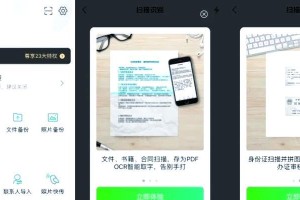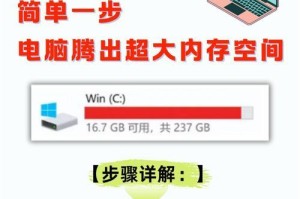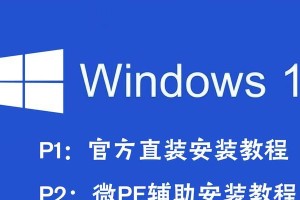电脑突然停电了,你有没有遇到过这种情况?电脑屏幕一黑,心里那个急啊,哎呀妈呀,这可怎么办?别急,别急,让我来给你支个招,让你轻松应对电脑电源防停电开不了机的问题!
一、停电后的第一反应:冷静!
首先,你得冷静下来,别慌张。电脑突然停电,可能是电源问题,也可能是硬件问题。别急着重启,先看看以下这些小细节。

二、检查电源,从源头解决问题
1. 电源线检查:首先,检查一下电源线是否插好,有没有损坏。有时候,电源线插头松动,也会导致电脑无法开机。
2. 插座检查:看看插座是否正常工作。你可以用其他电器试一试,如果插座有问题,就得换一个了。
3. UPS电源:如果你使用的是UPS电源,检查一下电池电量是否充足,设备是否已切换到备用电池供电状态。
三、硬件检查,排除故障
1. 内存条:拔掉内存条,看看是否接触不良。如果内存条有问题,可能会导致电脑无法开机。

2. 硬盘:检查硬盘数据线是否连接牢固,硬盘本身是否有损坏。
3. 显卡:显卡接触不良或损坏,也可能导致电脑无法开机。
4. CPU:检查CPU风扇是否转动,CPU周围是否有灰尘。
四、主板电池放电,恢复默认设置
1. 找到主板电池:打开机箱,找到主板上的纽扣电池。
2. 放电:将纽扣电池取下,等待1-2分钟,让主板放电完成。
3. 重新装回电池:将电池重新装回去,注意不要装反了。
五、使用U盘PE系统,排查系统问题
1. 制作U盘PE系统:你可以使用一些软件,将U盘制作成PE系统。
2. 启动电脑:将U盘插入电脑,重启电脑,选择从U盘启动。
3. 检查系统:在PE系统中,你可以检查硬盘、CPU、显卡等主要硬件的运行情况,排查系统问题。
六、寻求专业技术支持
如果你对电脑内部组件处理没有经验,或者无法找到具体故障原因,可以联系专业技术支持人员进行维修。
七、预防措施,避免停电后电脑开不了机
1. 使用UPS电源:UPS电源可以在停电时为电脑提供备用电源,避免电脑突然断电。
2. 定期检查电脑:定期检查电脑硬件,确保电脑运行正常。
3. 备份重要数据:定期备份重要数据,避免数据丢失。
这下你该知道怎么应对电脑电源防停电开不了机的问题了吧!记住,遇到问题别慌张,一步步排查,总能找到解决办法。希望我的小技巧能帮到你,祝你电脑使用愉快!